ホームページを作ってみよう
約7分の動画です。
ホームページ制作を開始します。
デザインの選択画面
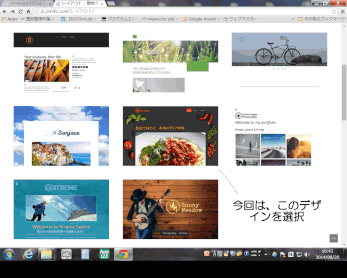
左の画像では、デザインの選択を行います。
ホームページを最初に作った時に使用される
写真画像の選択と考えてください。
レイアウト【メニューナビやヘッダーの位置】は、
後で、スタイルと言う機能から変更できます。
どれを選んでも結構ですが、
とりあえず、左下の青い画像を選択しましょう
登録画面が開きます。
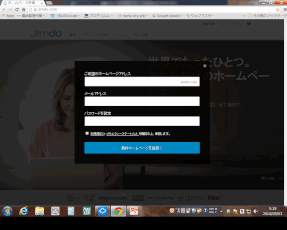
入力したサブドメイン、メールアドレス、パスワードは、忘れないように、必ずメモを取って下さい。ホームページ編集時に必要になります。
1、希望するサブドメイン名を入力
制作したホームページのURLアドレスになりますので、あなたの名前や屋号を小文字英数字で入力します。
2、メールアドレスを入力
Jimdoからの確認メールを受け取れるEメールアドレスを入力します。
3、パスワードを入力
あなたがパスワードを決めて、入力します。
URL、メールアドレス、パスワードは、後で必要になりますので、メモを取って下さい。
4、利用規約ボックスをチェック
利用規約を確認して、OKならチェックボックスにチェックを入れて下さい。
5、「ホームページを登録」をクリック
「無料でホームページの登録」のクリックをします。
ホームページ登録の確認
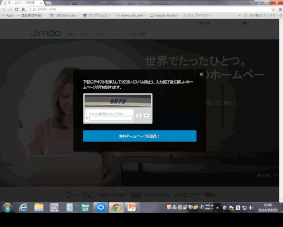
6、登録チェックの完了
登録チェックがOKなら、左の画像が表示されます。
上記の入力項目に、何が訂正要求がある場合、訂正箇所へもどります。
7、不正防止確認
上に表示されている文字を、
下のボックスに入力し、
「無料でホームページを登録」をクリックします。
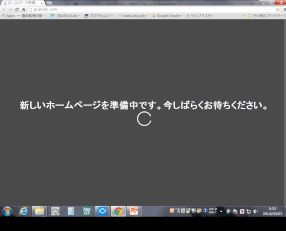
8、ホームページ登録中
数秒間この画面が表示されます。
「新しいホームページを準備中です。
今しばらくお待ちください。」
待ち時間は、約30秒です。
ホームページの雛形が完成しました。
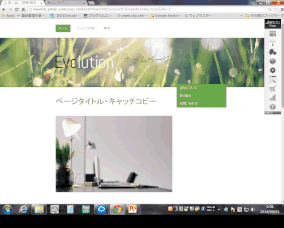
9、ホームページが出来ました。
あなたのホームページの雛形が出来ました。
そして、ホームページの編集画面が表示されています。
ログアウトしてブックマーク
- 右下の「Jimdoログアウト」をクリック
- ブラウザ画面右上の☆印をクリックしてブックマークします。



